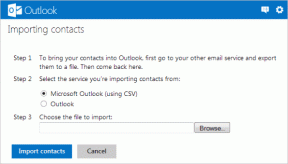כיצד למחוק את היסטוריית Google Assistant באנדרואיד
Miscellanea / / November 29, 2021
בעידן ובזמן הנוכחיים האלה, אנשים לומדים להיות מודעים יותר לסוג וכמות המידע האישי שהם מוסרים, במיוחד באינטרנט. וזה כתוצאה מהתקופה האחרונה פרטיות ואבטחה שערוריות שזעזעו את פלטפורמות המדיה החברתית הפופולרית לאורך השנים.

עוזרים וירטואליים הם סופר שימושיים בכך שהם עוזרים לבצע הרבה דברים במהירות. עם זאת, מצורף לשימוש בהם סיכון קטן להפרת פרטיות והפרה.
Google Assistant הוא אחד מהעוזרים הוירטואליים הפופולריים בעולם. בכל פעם שאתה משתמש באסיסטנט בטלפון או במכשירי הבית החכם שלך, Google שומרת תיעוד של כל פעילות, בקשה, פקודה, תגובה ושיחות שאתה מנהל עם ה-Assistant.
ומכיוון שאינך יכול להיות כל כך בטוח במה ש-Google עשויה לעשות עם המידע האישי שלך בעתיד, עליך למחוק מדי פעם את היסטוריית Google Assistant שלך. זכור שאפל, מוקדם יותר השנה, נתפסה ב- שערוריית פרטיות שאפשרה לקבלני צד שלישי להאזין להקלטות פרטיות של משתמשים בעוזרת הוירטואלית שלה, סירי.
כדי להיות בטוחים עם Google Assistant, עליך למחוק את ההיסטוריה שלך מדי פעם. והנה איך לעשות זאת במכשיר האנדרואיד שלך.
עובדה מהנה: Google Assistant זמין בלמעלה מ-30 שפות ומשמש ביותר ממיליארד מכשירים ב-80 מדינות.
גם על Guiding Tech
הצג את היסטוריית Google Assistant באנדרואיד
הצעד הראשון למחיקת ההיסטוריה שלך בעוזרת הוירטואלית הוא לדעת את המידע שה-Assistant שומר עליך.
כדי להציג את היסטוריית Google Assistant, הקלטות, תגובות ושיחות במכשיר ה-Android שלך (סמארטפון או טאבלט), בצע את השלבים המפורטים למטה.
שלב 1: הפעל את אפליקציית Google במסך הבית של הטלפון החכם או במגש האפליקציות.

שלב 2: הקש על עוד בפינה השמאלית התחתונה.

שלב 3: בחר הגדרות.

שלב 4: בתפריט ההגדרות, בחר Google Assistant.

זה פותח דף חדש שבו אתה יכול לנהל את חשבון Google Assistant והנתונים שלך.
שלב 5: בקטע המידע שלך, הקש על האפשרות 'הנתונים שלך ב-Assistant'.

זה יפתח עוד דף חדש שמכיל את היסטוריית ה-Assistant שלך.
שלב 6: גלול לתחתית העמוד והקש על לחצן הפעילות של Assistant.

זה יפנה אותך לדף בדפדפן הנייד שלך שבו כל הפעילויות והיסטוריית השימוש שלך ב-Google Assistant יוצגו.
שלב 7: הקש על פרטים כדי לראות את הפרטים המלאים של כל פעילות שנשמרה של ה-Assistant.

בדף הפרטים, תוכל לראות מידע נוסף כמו תאריך ושעה של הפעילות. אתה יכול אפילו להשמיע הקלטת קול של הפקודה שלך. כן, גוגל עוקב אחר הכל!

מוחק היסטוריית Google Assistant
Google מספקת מספר דרכים ואפשרויות למשתמשים למחוק את היסטוריית ה-Assistant שלהם. אתה יכול לבחור למחוק אותם ידנית או ליצור לוח זמנים למחיקה אוטומטית. באופן דומה, תוכל גם לבחור למחוק את הפעילויות שלך ב-Google Assistant בנפרד או למחוק אותן בכמות גדולה - שיכולה להיות לפי תאריך, שעה, יום או טווח/תקופה מותאמים אישית.
בוא נבדוק את הדרכים הרבות למחיקת היסטוריית Google Assistant שלך וכיצד תוכל לבצע זאת.
מוחק בנפרד היסטוריית Assistant
לוח המחוונים לפעילות של Google Assistant מכיל רשימה ארוכה של האינטראקציות שלך עם העוזר הווירטואלי. למחיקת היסטוריה בנפרד;
שלב 1: בדף פרטי הפריט, הקש על סמל התפריט שלוש הנקודות בפינה השמאלית העליונה.

שלב 2: בחר מחק.

לחלופין, תוכל לחזור ללוח המחוונים של הפעילות, להקיש על סמל התפריט ולבחור מחק.

מחיקת היסטוריית עוזר לפי יום/תאריך
דרך קלה נוספת למחוק היסטוריה ב-Assistant היא למחוק את הפריטים לפי ימים. אז במקום למחוק היסטוריה בזו אחר זו, אתה יכול למחוק היסטוריית Assistant למשך יום שלם.
הנה איך לעשות את זה.
שלב 1: בלוח המחוונים של הפעילות של Google Assistant, אתר יום או תאריך מסוים שאת ההיסטוריה שלו ברצונך למחוק.

שלב 2: הקש על סמל פח האשפה שליד היום/התאריך כדי למחוק את כל היסטוריית Assistant עבור היום.

מחיקת היסטוריית עוזר לפי טווח
נניח שאתה רוצה למחוק את היסטוריית ה-Assistant שלך למספר מסוים של ימים או שבועות. אתה יכול לעשות זאת על ידי הגדרת טווח מותאם אישית למחיקה.
שלב 1: הקש על סמל התפריט עם שלוש הנקודות בפינה השמאלית העליונה של דף הפעילות של Google Assistant.

שלב 2: בחר 'מחק פעילות לפי' מהתפריט.

שלב 3: הקש על האפשרות טווח מותאם אישית.

שלב 4: בקטע לאחר, בחר את תאריך ההתחלה שממנו ברצונך להתחיל את המחיקה. באופן דומה, הזן את תאריך הסיום ב- לפני תיבת דיאלוג.

שלב 5: הקש על הלחצן הבא בתחתית המסך כדי להמשיך עם מחיקת ההיסטוריה של Google Assistant עבור טווח התאריכים שנבחר.
גם על Guiding Tech
מחק את כל ההיסטוריה של Google Assistant באופן מיידי
אם אינך רוצה למחוק את פריטי היסטוריית ה-Assistant שלך בנפרד או לפי טווח מסוים, ישנה אפשרות המאפשרת לך למחוק מיד את כל ההיסטוריה והרשומות השמורה.
שלב 1: הקש על סמל התפריט בפינה השמאלית העליונה של דף הבית של Google Assistant Activity.

שלב 2: בחר באפשרות 'מחק פעילות לפי'.

שלב 3: בחר תמיד.

שלב 4: הקש על הלחצן מחק. תוכל גם לבחור להציג תצוגה מקדימה של הרשומות שתמחק על ידי הקשה על האפשרות תצוגה מקדימה נוספת.

לאחר מכן, Google לא תשמור על אף אחת מהאינטראקציות שלך עם ה-Assistant בעתיד.
מחיקה אוטומטית של היסטוריית Google Assistant
מחיקה ידנית של היסטוריית ה-Assistant יכולה להיות מעייפת וגוזלת זמן. חלופה לכך תהיה להגדיר לוח זמנים למחיקה אוטומטית. בדרך זו, אתה יכול לשבת ולהירגע עבור הרשומות של Google Assistant יימחקו מעת לעת.
הנה איך להגדיר מחיקה אוטומטית של היסטוריית Google Assistant שלך.
שלב 1: הקש על כפתור התפריט בפינה השמאלית העליונה של דף הפעילות של Google Assistant.

שלב 2: בחר באפשרות 'מחק פעילות לפי'.

שלב 3: הקש על האפשרות 'הגדר מחיקה אוטומטית'.

שלב 4: בחר 'שמור למשך 18 חודשים' או 'שמור למשך 3 חודשים' עבור מסגרת זמן מחיקה אוטומטית ולחץ על הבא.

נכון לעכשיו, Google מאפשרת לך למחוק אוטומטית את ה-Assistant שלך רק לאחר 3 ו-18 חודשים, מכיוון ששמירת הנתונים שלך אצלם יכולה לשפר את החוויה שלך. אם אתה מעדיף שההיסטוריה שלך תמחק מיידית ותמיד, תצטרך לעשות זאת באופן ידני.
גם על Guiding Tech
שמור את המידע שלך פרטי
גוגל עוקב אחר מה שאתה מחפש במנוע החיפוש שלהם וגם שומרת תיעוד של כל האינטראקציות שלך עם מוצרי גוגל. מכיוון ש-Google Assistant הוא קצת עוזר אישי וירטואלי, אין ספק שיש לו הרבה מהנתונים והמידע הפרטיים שלך. זה אומר שגם לגוגל יש את זה. אלא אם תמחק את היסטוריית ה-Assistant שלך, ל-Google לנצח יש הכל - הקלטות אודיו, כתובת, מידע על בריאות ונסיעות, שיחות, פקודות, מטלות, לוחות זמנים וכו'. מכיוון שהפרטיות שלך חשובה, עליך למחוק את כל המידע הפרטי שיש ל-Google Assistant עליך.
הבא בתור: האם אתה תמיד מפעיל את Google Assistant בטעות בכל פעם שאתה מקיש על כפתור הבית של הטלפון שלך? עיין במאמר המקושר למטה כדי לראות כיצד תוכל לעצור את הפעלת Google Assistant בלחיצה על כפתור הבית של הטלפון שלך.